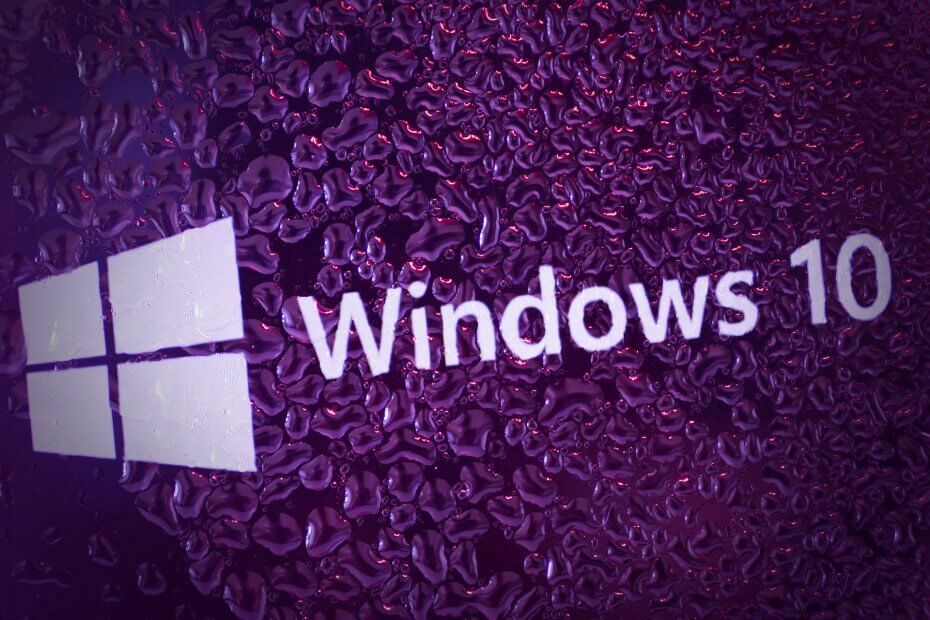Steg för Windows 10 defragmentering
Steg 1 - Logga först in på ditt konto som administratör. Det här är viktigt!
Steg 2 - Öppna Min dator och gå till filutforskaren.
Steg 3 - Högerklicka på den enhet du vill defragmentera. Klicka på egenskaper.
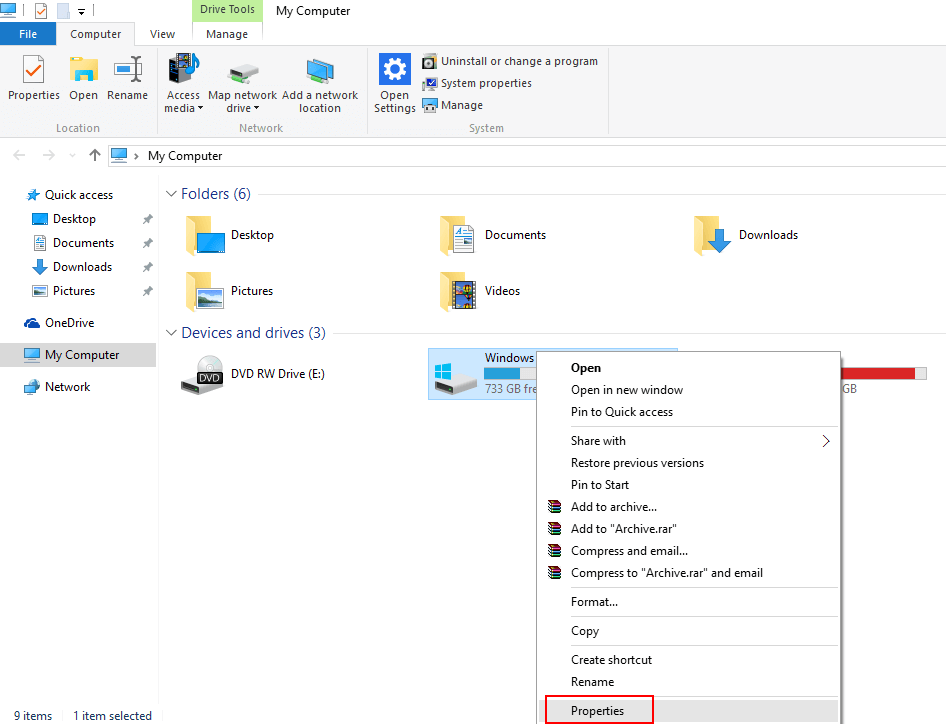
Steg 4 - Välj nu Verktyg Fliken och klicka på Optimera.
Steg 5 - Klicka nu på Optimera enligt nedan.
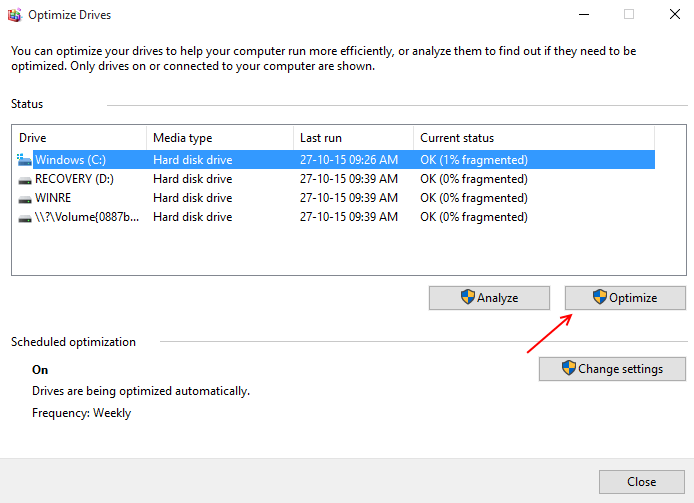
Läsa:Så här rensar du alla typer av Windows 10-cache
Varför är defragging av din Windows 10 en bra idé och hur man gör det?
Den allra första frågan som vi tänker på är. Vad betyder ordet Defragging egentligen? Så defragging är processen som hjälper till att minska mängden fragmentering. Nu är den andra frågan som kommer att tänka på oss vad betyder fragmentering. Fragmentering är faktiskt ett spridd sätt att lagra våra data. På datorminne skapas stora block av kontinuerliga minnesblock (kallas fragment) för att lagra våra data. När blockstorleken överstiger storleken på datan sprids data runt flera block.
Läsa:Hur man gör Windows 10 snabbare
Defragging är bara den underhållsuppgift som krävs av vår hårddisk. Även vi vill att Pc fungerar på ett smidigare sätt, så defragging hjälper oss att uppnå det. Defragging bör utföras över regelbundna tidsintervaller, eftersom data och filer som lagras på vår disk blir fragmenterade, så för att få åtkomst till data är det nödvändigt att defragga.
I teknisk ordning är defragging bara att stapla upp alla sektorer / sidor på hårddisken i sekventiell ordning, alla sidor är ordnade efter varandra på ett ordentligt sekventiellt sätt så att de ligger nära varandra Övrig. Detta hjälper till att komma åt filer enkelt och på kortare tid. Detta är analogt med sidorna i boken. Nu kommer det en svårighet att ordna sidorna i ordning, för att de olika fragmenten i vissa andra filer måste tas bort och plats ska göras för den defragmenterade ordningen.
Nästa fråga efter att ha läst kommer att tänka på oss är:
Behöver jag defragera?
Tidigare i datorvärlden var svaret ja, men när tiden ändras så som tekniken utvecklas så förändras också svaret.
Solid State Drive: Tidigare dagar SSD användes som inte kräver processen för defragmentering eftersom de inte använder snurrplattan i syfte att lagring, eftersom tallriken inte rör sig så det kräver ingen extra tid att läsa och skriva från de olika delarna av enheten. Så defragging kan inte förbättra prestandan.
Nu om du använder någon icke-solid state-enhet behöver den definitivt defragmentering.
Hur görs defragmentering?
Processen för defragmentering görs av ett specialiserat verktyg som kallas Skiva Defragmentering som kommer inbyggd i de flesta av de senaste operativsystemen. Verktyget utför sina funktioner automatiskt med jämna mellanrum av sig själv, det finns inget behov av det utlösa en åtgärd för det. Om vi vill att det ska inträffa ofta kan vi ändra periodbeloppet enligt vårt behöver.
Nedan visas olika sätt på vilka en defragmenteringsfunktion utförs enligt de olika versionerna av Windows-operativsystemet
Windows Xp: För att defragmentera ett Windows XP-operativsystem måste vi defragmentera vår enhet själv. Följande är de steg som måste följas för att defragmentera ett Windows XP-operativsystem: -
- Klicka på startmenyn.
- Klicka sedan på Kör alternativ och skriv Dfrg.msc och tryck sedan på enter.
- Då öppnas en diskdefragmentering, från vilken vi enkelt kan defragmentera vår disk.
Windows Vista:
- Välj start, sedan alla program, sedan tillbehör, sedan systemverktyg och sedan diskdefragmentering.
- Om en popup dyker upp anger du dina giltiga admin- eller inloggningslösenord.
- Slutligen klickar du på Defragmentering nu för att din enhet ska defragmentera.
Windows 7 och 8: Denna typ av operativsystem behöver inte manuell defragmentering; den utförs automatiskt på ett schemalagt datum och tid. Vi behöver bara kontrollera att processen utförs regelbundet och smidigt, för att kontroller utförs enligt följande steg: -
- Öppna startmenyn.
- Skriv defrag.
- Öppna nu fönstren "Diskdefragmentering" och se till att den körs enligt önskat schema. Det berättar också statusen för den senast utförda defragmenteringen och statusen för antalet fragment kvar i din enhet.
MAC-operativsystem: Även Mac-operativsystem kräver inte manuell defragmentering, processen utförs automatiskt. Vi behöver bara kontrollera om det krävs underhåll. Detta underhåll utförs av ett verktyg som heter Stellar Drive Defrag.
Poäng att komma ihåg:
- Tiden som krävs av defragmenteringsanordningen kan vara från flera minuter och kan sträcka sig upp till flera timmar; det beror helt på storleken och volymen på disken som ska defragmenteras och även på graden av defragmentering som behövs.
- Defragmentering är ett verktyg som körs som en bakgrundsprocess, så en persons arbete stoppas inte av defragmenteringsarbetet.
- Om en viss enhet används under ett defragmenteringsaggregat av ett annat program; kan vara för formatering. Då kan defragging inte göras.
- Av många enheter finns det Nätverksenheter som inte kan defragmenteras.
- Om enhetens status inte visas, indikerar det att det finns ett problem med enheten och vi bör försöka fixa den så snart som möjligt.
- Filerna i Papperskorgen ingår inte av defragmenteraren. Det inkluderar inte heller filer som Bootsect DOS, Safeboot fs, Safeboot csv, Safeboot rsv, Hiberfil sys, Memory dmp och Windows-sidfilen.
- Om defragmenteraren av en slump inte går eller om du inte kan starta den manuellt är det också en indikation på att den inte fungerar korrekt. För att reparera det ska följande kommando skrivas i kommandotolken
chkdsk
Slutsats:
Defragmentering är viktigt eftersom det hjälper till att förbättra prestandahastigheten eftersom program går snabbare, hjälper till att förlänga livslängden på en hårddisk eftersom den mekaniska delen av enheten gör mindre arbete, hjälper till att uppnå hög säkerhetsnivå hjälper också till att förbättra batteri liv. Således har defragging så många fördelar som hjälper en individ att få åtkomst till filer effektivt, så defragging är en bra idé och måste utföras för bra resultat.